Tổng hợp các cách dùng thử phần mềm mãi mãi tốt nhất
Bạn rất thích một phần mềm nào đó và nó lại có phiên bản dùng thử. Thật may mắn là phiên bản đó đã quá đủ với bạn và bạn muốn mãi mãi dùng phiên bản này mà.. không trả tiền
Một số công ty cung cấp các phiên bản phần mềm, chương trình dùng thử (thường là trong vòng 14 hoặc 30 ngày dùng thử miễn phí) để người dùng có thể trải nghiệm phần mềm trước khi quyết định bỏ tiền túi ra mua phần mềm.
Bạn đang xem: cach dung thu phan mem mai mai
Tuy nhiên không phải người dùng nào cũng có điều kiện để mua các phần mềm về sử dụng. Tuy nhiên nếu muốn sử dụng phần mềm dùng thử nào đó mà không phải trả phí, bạn có thể sử dụng một số thủ thuật dưới đây để kéo dài thời gian sử dụng phần mềm, chương trình đó.
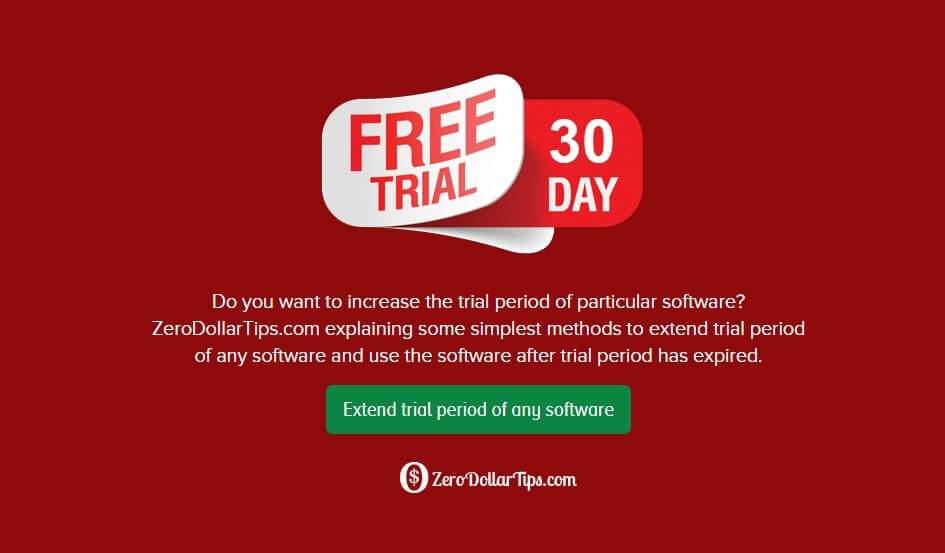
Mục lục
- 1 1. Kéo dài thời gian dùng thử phần mềm bằng cách chỉnh sửa Registry
- 1.1 Bước 1:
- 1.2 Bước 2:
- 1.3 Bước 3:
- 1.4 Bước 4:
- 1.5 Bước 5:
- 1.6 Bước 6:
- 2 2. Kéo dài thời gian dùng thử phần mềm bằng cách sử dụng Time Stopper
- 2.1 Bước 1:
- 2.2 Bước 2:
- 2.3 Bước 3:
- 3 3. Sử dụng Runasdate để kéo dài thời gian dùng thử phần mềm
- 3.1 Bước 1:
- 3.2 Bước 2:
- 3.3 Bước 3:
- 4 4. Kéo dài thời gian sử dụng phần mềm mà không cần sử dụng bất kỳ công cụ nào
- 4.1 Bước 1:
- 4.2 Bước 2:
- 4.3 Bước 3:
1. Kéo dài thời gian dùng thử phần mềm bằng cách chỉnh sửa Registry
Bước 1:
Nhấn tổ hợp phím Windows + R để mở cửa sổ lệnh Run, sau đó bạn nhập Regedit vào cửa sổ lệnh Run rồi nhấn Enter để mở Registry Editor.
Bạn sẽ được yêu cầu cấp quyền Admin, click chọn Yes để xác nhận.
Bước 2:
Trên cửa sổ Registry Editor, ở khung bên trái bạn điều hướng theo key:
HKEY_LOCAL_MACHINE => Software => tên phần mềm của bạn
Nếu tìm thấy bất kỳ một key nào có cùng tên với phần mềm của bạn, xóa ngay lập tức key đó đi mà không cần phải do dự.
Bước 3:
Tương tự, điều hướng theo key:
HKEY_CURRENT_USER => Software => tên phần mềm của bạn
Tìm key có tên phần mềm của bạn và tiến hành xóa key đó đi.
Bước 4:
Đóng cửa sổ Registry Editor lại và nhấn tổ hợp phím Windows + R để mở cửa sổ lệnh Run một lần nữa. Sau đó nhập %temp% vào cửa sổ lệnh Run.
Tham khảo thêm: Chia sẻ cách chơi 2 Acc Clash of Clan trên một máy điện thoại | xboxoz360gamer
Lúc này trên màn hình xuất hiện danh sách các tập tin tạm thời, nhiệm vụ của bạn là xóa tất cả mọi thứ trong thư mục đó đi.
Bước 5:
Truy cập C: Users Your Username Appdata. Tại đây bạn sẽ nhìn thấy 3 thư mục là Local, Locallow và Roaming.
Kiểm tra tất cả các thư mục này để tìm các file có tên phần mềm của bạn. Nếu tìm kiếm được bất cứ file nào, tiến hành xóa các file đó ngay lập tức.
Bước 6:
Cuối cùng khởi động lại máy tính của bạn và bạn có thể tiếp tục sử dụng phần mềm mà không có bất kỳ sự cố nào xảy ra.
2. Kéo dài thời gian dùng thử phần mềm bằng cách sử dụng Time Stopper
Time Stopper là một phần mềm chuyên dụng được tạo ra nhằm một mục đích duy nhất là kéo dài thời gian sử dụng bất kỳ một phần mềm nào đó. Sử dụng Time Stopper bạn có thể dễ dàng sử dụng các phần mềm dùng thử mà không bị hết hạn.
Trong trường hợp, nếu không đủ thời gian dùng thử một phần mềm dùng thử nào đó, bạn có thể kéo dài thời gian sử dụng phần mềm đó bằng cách sử dụng Time Stopper.
Time Stopper là phần mềm miễn phí 100% và không yêu cầu đăng ký. Thực hiện theo các bước dưới đây để cài đặt và sử dụng Time Stopper:
Bước 1:
Đầu tiên, tải Time Stopper về máy và cài đặt, sau đó tiến hành mở phần mềm lên.
Tải Time Stopper về máy và cài đặt tại đây.
Lúc này trên cửa sổ Time Stopper bạn sẽ nhìn thấy nút Browse.
Bước 2:
Click vào nút Browse và chọn phần mềm mà bạn muốn kéo dài thời gian dùng thử.
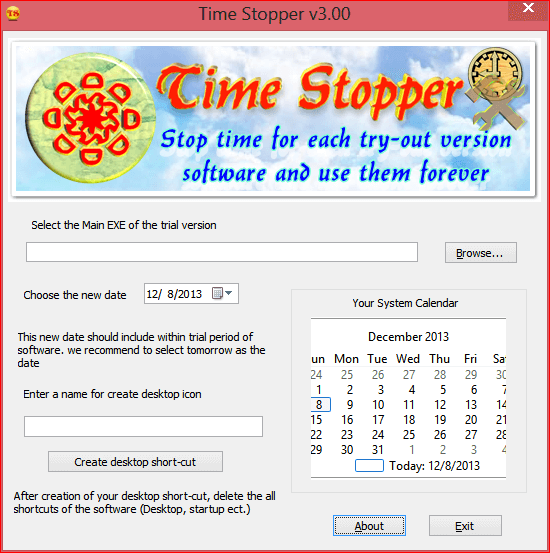
Bước 3:
Trên màn hình bạn sẽ nhìn thấy xuất hiện một bảng lịch. Chọn một ngày mà không lẫn với ngày dùng thử trước đó, sau đó nhập một tên cho biểu tượng trên màn hình Desktop vào khung Create desktop shortcut là xong.
3. Sử dụng Runasdate để kéo dài thời gian dùng thử phần mềm
Xem thêm: Cách chơi MU Strongest VNG trên máy tính qua giả lập android BlueStack
Cũng tương tự như Time Stopper, Runasdate cũng cho phép bạn có thể chạy một chương trình trong một thời gian cụ thể. Do đó nếu bạn đang tìm kiếm giải pháp đơn giản để để chạy một chương trình trong một khoảng thời gian cụ thể, tiện ích Runasdate là sự lựa chọn hoàn hảo dành cho bạn.
Thực hiện các bước dưới đây để kéo dài thời gian dùng thử phần mềm bất kỳ:
Bước 1:
Tải Runasdate về máy và cài đặt, sau đó mở phần mềm lên.
Tải Runasdate về máy và cài đặt tại đây.
Bước 2:
Duyệt chương trình, phần mềm mà bạn muốn kéo dài thời gian dùng thử và chọn ngày.
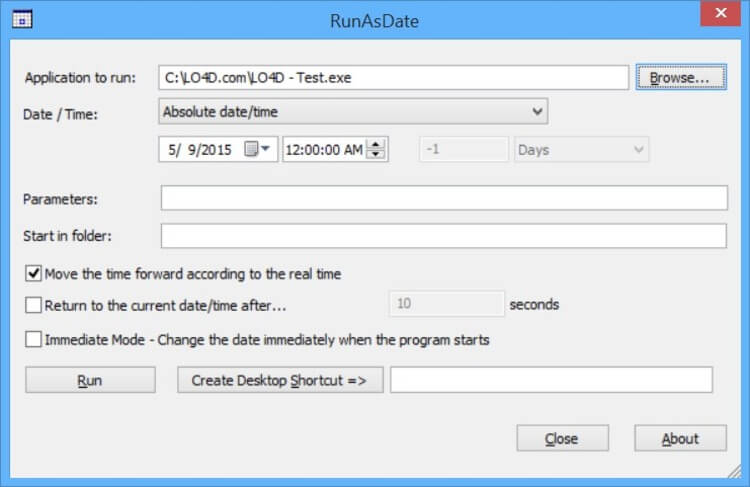
Bước 3:
Bạn có thể chạy chương trình trực tiếp tại đây hoặc tạo biểu tượng Desktop.
4. Kéo dài thời gian sử dụng phần mềm mà không cần sử dụng bất kỳ công cụ nào
Nếu không muốn phải tải và cài đặt bất kỳ một công cụ nào về máy, bạn có thể áp dụng các bước dưới đây để kéo dài thời gian sử dụng phần mềm:
Bước 1:
Truy cập thư mục cài đặt phần mềm mà bạn muốn kéo dài thời gian sử dụng. Thường là C: Program Files Software Name.
Bước 2:
Kích chuột phải vào thư mục và chọn Properties. Tìm phần Created ở phía bên phải để xem chính xác ngày cài đặt phần mềm.
Bước 3:
Click vào biểu tượng đồng hồ hiển thị trên khay hệ thống (góc dưới cùng bên trái thanh Taskbar). Chọn Date and Time Settings và thay đổi thời gian.
Lưu ý rằng không được thay đổi thời gian trùng với thời gian dùng thử trước đó.
Nguồn: friend.com.vn/4-cach-don-gian-keo-dai-thoi-gian-dung-thu-bat-ky-mot-phan-mem-124283
Xem thêm: Tải Pascal – Download Turbo Pascal, phần mềm học lập trình -taimienphi
Bạn thấy bài viết thế nào?
- Share CrocoBlock key trọn đời Download Crocoblock Free
- Cung cấp tài khoản nghe nhạc đỉnh cao Tidal Hifi – chất lượng âm thanh Master cho anh em mê nhạc.
- Cách giới hạn băng thông Wifi, xét tốc độ băng thông Wifi Viettel, FPT
- Hướng dẫn chuyển vùng Quốc Gia tài khoản Appstore mới nhất 2021 | Di Động Thông Minh
- Tràn dịch tinh mạc ở trẻ nhỏ – YouMed
- Hướng dẫn cách đọc trộm tin nhắn trên Facebook bằng phần mềm
- 99 Hình xăm La Bàn: Đẹp, Ý nghĩa, Đơn giản cho Nam, Nữ
Bài viết cùng chủ đề:
-
Cách khắc phục lỗi Voz không vào được bạn không nên bỏ qua
-
Acer Iconia B1-723 – Chính hãng | Thegioididong.com
-
Tắt mở màn hình iPhone cực nhanh, không cần phím cứng – Fptshop.com.vn
-
Cách rút gọn link Youtube
-
[SỰ THẬT] Review bột cần tây mật ong Motree có tốt không?
-
Chèn nhạc trong Proshow Producer, thêm nhạc vào video
-
Cách chuyển font chữ Vni-Times sang Times New Roman
-
Du lịch Thái Lan nên đi tour hay đi tự túc? – BestPrice
-
Hack Stick War Legacy Full Vàng Kim Cương Tiền ❤️ 2021
-
Cách reset Wifi FPT, đặt lại modem wifi mạng FPT
-
9 cách tra số điện thoại của người khác nhanh chóng, đơn giản – Thegioididong.com
-
Top 4 smartphone chạy chip Snapdragon 820 giá rẻ đáng mua – Tin công nghệ mới nhất – Đánh giá – Tư vấn thiết bị di động
-
Top 30 bộ phim Hàn có rating cao nhất mọi thời đại – Chọn Thương Hiệu
-
Top 9 game về chiến tranh Việt Nam bạn nên trải nghiệm ngay
-
EXP là gì? Ý nghĩa EXP trong game và các lĩnh vực khác
-
phần mềm encode sub – Chia sẻ thủ thuật phần mềm, máy tính, game mới nhất
